Ps cc 2019取消自由变换时等比例缩放的方法
温馨提示:这篇文章已超过1637天没有更新,请注意相关的内容是否还可用!
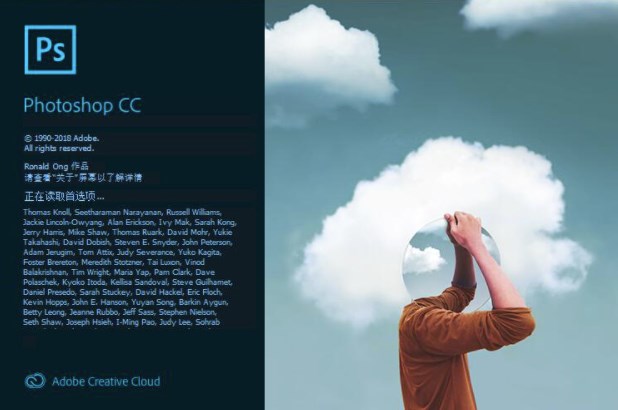
有个客户需要去掉桌面壁纸上一个收款码,在使用pscc2019的自由变幻功能时,发现自由变幻不是自由拖动一边大小,而是按比例缩放,虽然可以按快捷键解决,但是非常不习惯,百度了一下

PS cc 2019 中的自由变换,与之前版本的操作习惯有区别,不知道的还以为自己连Ctrl + T 都不会了,区别如下:PS cc 2019 中的自由变换:
1、什么都不按——等比例缩放;
2、按住shift——自由变换;
3、按住alt——以中心点等比例缩放
4、按住shift + alt——以中心点自由缩放;
之前版本中的自由变换:
1、什么都不按——自由变换;
2、按住shift——等比例缩放;
3、按住alt——以中心点自由缩放;
3、按住shift + alt——以中心点等比例缩放;
关于ps cc 2019自由变换缩放,暂时无法习惯新版本的同学,可参考下面的解决方法,恢复到以前的变换方式。
以下是解决办法:
1、关闭PS软件。
2、新建记事本名称为 PSUserConfig.txt ,复制内容 TransformProportionalScale 0 并保存!
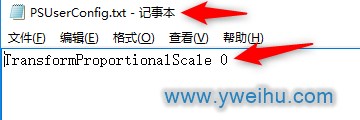
3、打开系统盘,把第2步的文件复制到如下路径(需要打开隐藏文件夹选项)
Windows系统: \用户\【账户】\AppData\Roaming\Adobe\Adobe Photoshop CC 2019\Adobe Photoshop CC 2019 Settings\
macOS: //Users/[User Name]/Library/Preferences/Adobe Photoshop CC 2019 Settings/
比如我的是:
C:\Users\Administrator\AppData\Roaming\Adobe\Adobe Photoshop CC 2019\Adobe Photoshop CC 2019 Settings

4、完成!打开PS,变换就会像以前那样,默认不是等比例了。


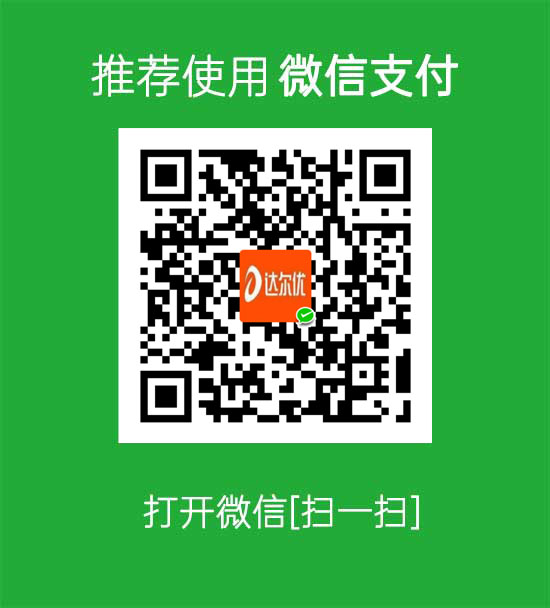


还没有评论,来说两句吧...